Microsoft Outlook .PST 파일을 찾는 방법
매년 달력이 1 월로 바뀌면 새 Outlook PST 파일을 만듭니다. 내 모든 이메일을 여기로 옮깁니다. 그런 다음 새 PST 파일을 압축하고 보관 목적으로 DVD에 굽습니다. 아마 정신적 인 일이지만, 정말 아름답고 깨끗한 이메일받은 편지함을 사용하여 1 년을 시작하는 것을 정말로 좋아합니다. 오래 지속되지는 않았지만 (깨끗한 상태로 유지됨), 1 년에 한 번은“새해 청소”입니다. :)
동료에게 새로운“공정”을 설명 할 때 그녀는 다음과 같이 물었습니다.
훌륭하지만, PST 파일을 작성하고 모든 이메일을 보관 한 후 PST 파일을 어떻게 찾습니까?
물론 groovyPost.com에서 답을 찾기 위해 그녀에게 검색을 해달라고했는데, 그때 그 기사를 아직 작성하지 않았다는 소식이 들렸습니다 !!!
조금 늦었지만 (미안 글로리아)Outlook PST 파일을 찾는 단계별 방법은 다음과 같습니다.
PST 파일 찾기 : 기본 Outlook 설치 방법
1. 딸깍 하는 소리 그만큼 메뉴를 시작하다 아이콘과 검색 창 유형 에서: % appdata % MicrosoftOutlook
프레스 들어가다 계속하다.

2. 목록에 PST 파일이 표시됩니다. 이메일 설정에 따라 이름이 다를 수 있지만 기본적으로이 파일이 호출됩니다. Outlook.pst
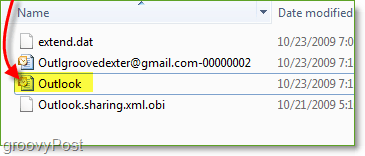
거기는! 쉽지만 잠깐 만요 – PST 파일이 없으면 어떻게 되나요? 흠… 글쎄, 때때로 사용자는 PST 파일이 기본 위치에 있지 않다는 것을 알게 될 것입니다. 이런 경우해야 할 일이 있습니다.
기본 위치에없는 Outlook PST 파일을 찾는 방법
1. 바로 아래에있는 Outlook에서 모든 메일 항목 마우스 오른쪽 버튼으로 클릭 개인 폴더. 상황에 맞는 메뉴에서 딸깍 하는 소리 "개인 폴더"의 속성
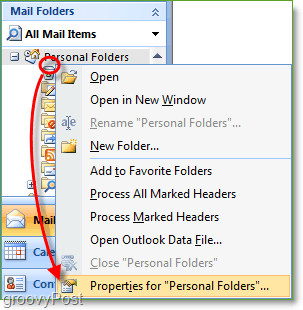
2. Outlook Today 속성 창에서 딸깍 하는 소리 많은. 팝업에서 PST 파일의 위치를 찾을 수 있습니다. 부 위치와 풀 탐색기에서 찾거나 찾아보기 만하면됩니다.
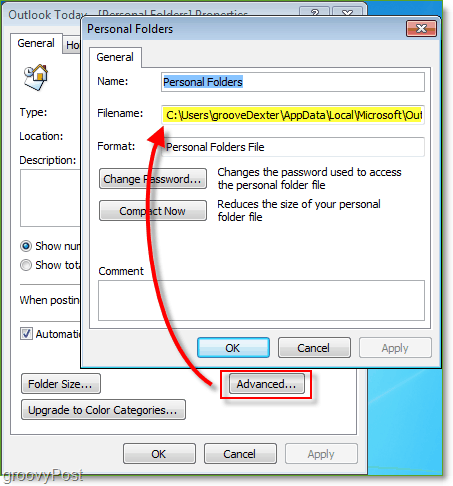
이것이 도움이 되었기를 바랍니다. 마이크로 소프트 아웃룩 PST 파일 위치. 이제 장소를 자주 백업해야합니다. 이 새로운 그루비 지식을 사용하여 손상된 Outlook PST 파일을 복구 그게 다가 오면 ... <ouch>










코멘트를 남겨주세요